M1 MacBook Airで「絶対にパスワードは合ってる(はず)なのにログインできない!」事態に陥りました。ネット上には初期化の記事がたくさんありましたがその前に確認することがあります。
壊れたかもーって私はすっごい焦りました・・・
Macのパスワード合ってるならCaps Lockキーを確認
毎日Macにパスワードを入力してログインしているので、パスワードが間違っていることなんて考えられない。まさか不正アクセス?とも思いましたが、その可能性は低い。焦りつつも故障を疑い、軽くショックを受けていました。
ですがログインできない原因は単純で「Caps Lockキー」が押されていたからでした。もう秒でなおった。
Caps Lockキーどれ?
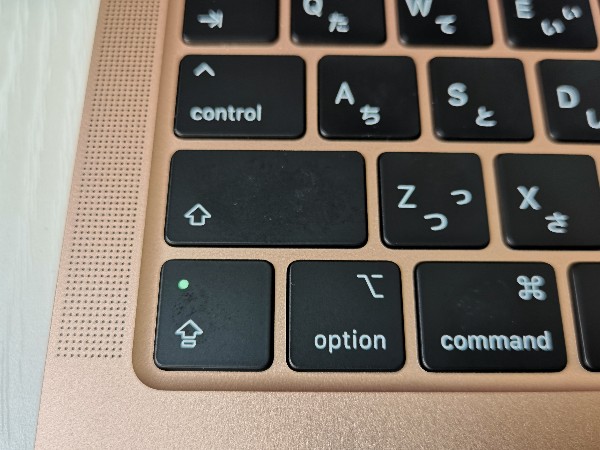
普段はデスクトップのWindowsを使っているので、そちらには「Caps Lockキー」って丁寧に書いてあります。でもM1 MacBook Airのキーボード表記は書いてありませんでした。心の中で「Caps Lockキーってどれよ?」って思いましたから。
Caps Lockキーは赤枠の部分です。やじるしマークがついてますね。
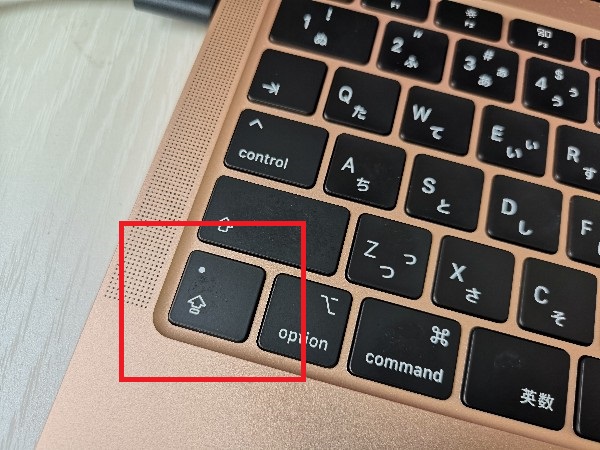
薄緑色に点灯していると押されている状態です。
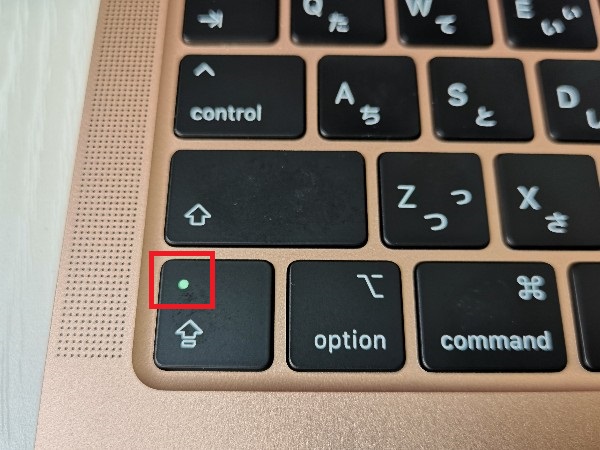
Caps Lockキーが押されてる状態だとアルファベットの入力が「大文字」になります。
Caps Lockキーが「点灯」状態なら有効
Caps Lockキーが写真のように「点灯」状態ならCaps Lockキーが有効になっていて大文字入力になっています。
このままだといくら合ってるパスワードを入力しても大文字で入力されているのでログインできないのです。
もう一度Caps Lockキーを押すことで解除できますよ。
Macでログインできなくてもまずは確認
いつも使っているMacにログインできなくなったら、めっちゃ焦りますよね。でもここは1つ冷静になってCaps Lockキーが押されてないか確認しましょう。
ただCaps Lockキーが押されているだけなのに、先走ってリセットとかしてしまったら・・・時間もムダになってしまいますしね。
Macのログインパスワードを忘れた場合の対処法はこちらから→Mac のログインパスワードを忘れた場合
